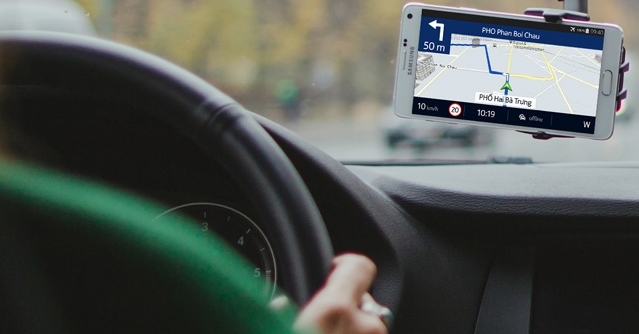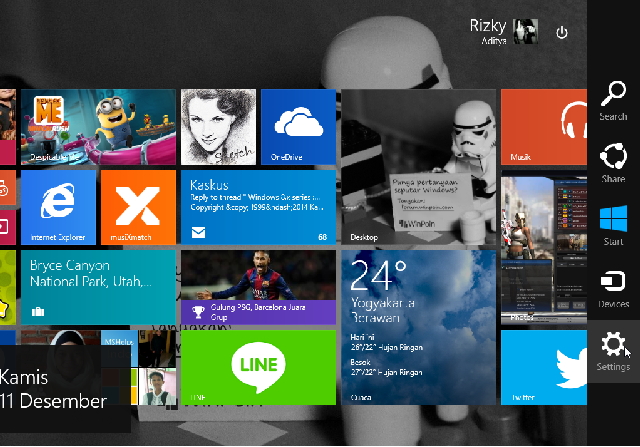
Proses startup yang cepat pastinya diinginkan semua orang, termasuk pengguna Windows 8 / 8.1 Namun jika kamu memiliki proses startup Windows yang lambat, berikut ini WinPoin berikan 7 cara mempercepat Startup Windows 8 / 8.1
Dengan Menggunakan Fitur Fast Startup
Pertama buka Power Options, lalu pilih Choose what the power button does yang berada di bagian sisi kiri.
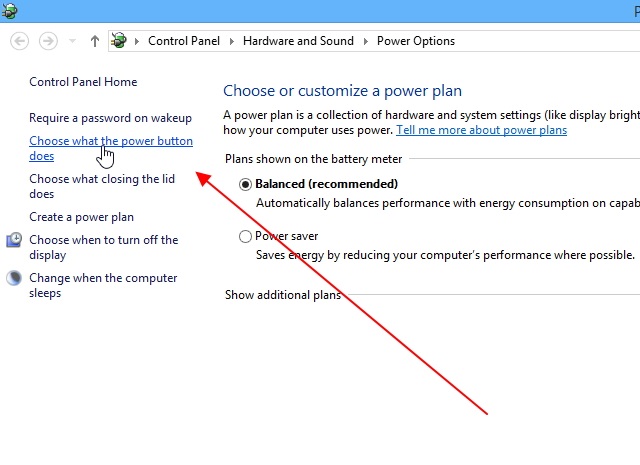
Lalu untuk membuka fitur Fast Startup, klik pada bagian Change settings that are currently unavailable (1) yang terdapat pada bagian atas menu, dengan begitu maka fitur fast startup akan terbuka, centang Turn on fast startup (recommended) (2).
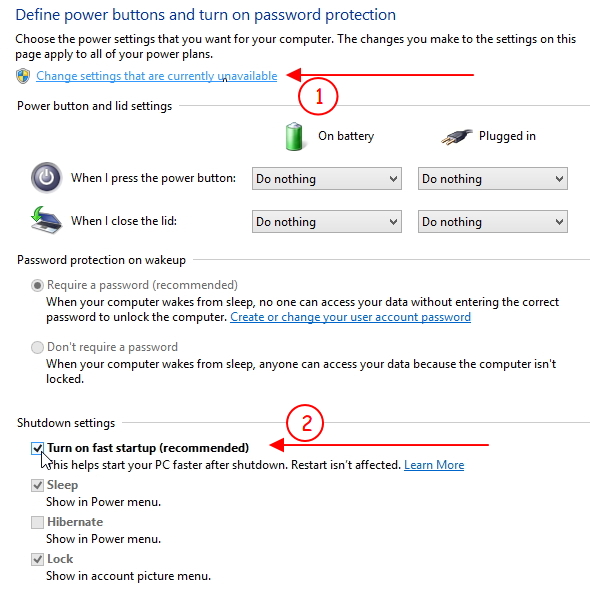
Setelah selesai pilih Save changes untuk perubahannya.
Mendisable Animasi pada Startup
Ada 3 animasi yang jika kamu disable akan sedikit mempercepat Windows 8 / 8.1 kamu. Caranya buka kotak RUN ( + R), lalu ketikan SystemPropertiesAdvanced. Pada bagian Perfomace pilih settings, nantinya ketika terbuka hilangkan centang pada opsi berikut ini.
+ R), lalu ketikan SystemPropertiesAdvanced. Pada bagian Perfomace pilih settings, nantinya ketika terbuka hilangkan centang pada opsi berikut ini.
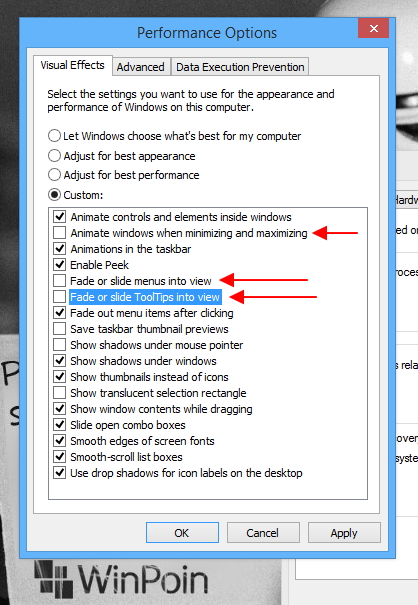
Dengan begitu perfoma Windows akan sedikit lebih responsif. Setelah selesai pilih OK untuk perubahannya.
Mengatur Aplikasi Startup
Aplikasi yang berjalan secara otomatis ketika kita menghidupkan komputer, akan sedikit memperlambat proses startup karena sistem perlu waktu ekstra untuk meload aplikasi tersebut. Untuk mematikannya buka kotak RUN ( + R), lalu ketikan taskmgr untuk membuka Task manager, lalu setelah terbuka navigasilah ke tab Startup.
+ R), lalu ketikan taskmgr untuk membuka Task manager, lalu setelah terbuka navigasilah ke tab Startup.
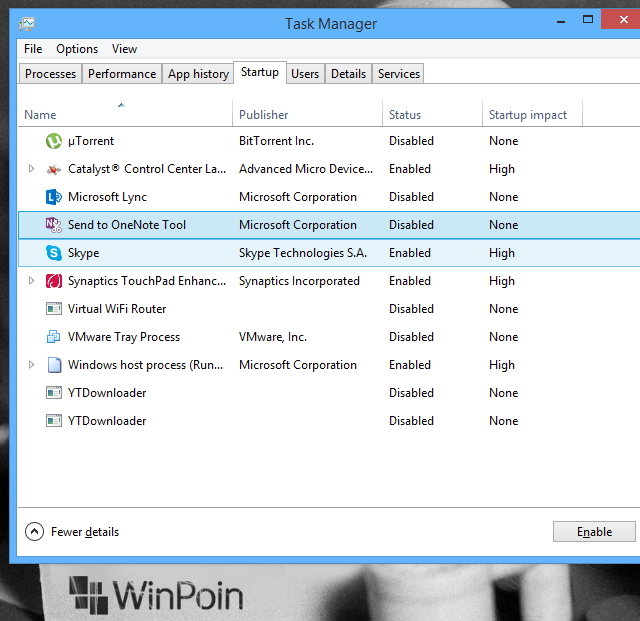
Kamu dapat mengatur aplikasi apa saja yang otomatis akan berjalan ketika komputer menyala, untuk mematikannya pilih opsi Disable. Disable saja aplikasi yang tidak kamu perlukan.
Mematikan Services yang Tidak Perlu
Selain mengatur Aplikasi startup, dengan mematikan service pihak tiga juga dapat mempercepat jalannya startup, untuk mematikannya buka kotak RUN ( + R), ketikan msconfig. setelah terbuka navigasilah ke tab Services.
+ R), ketikan msconfig. setelah terbuka navigasilah ke tab Services.
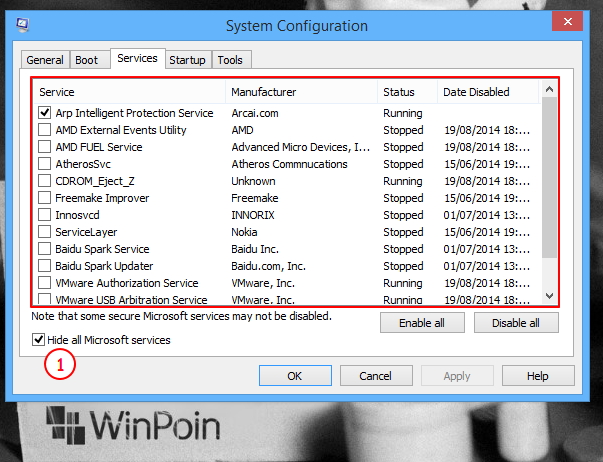
Dari situ kamu dapat menghilangkan centang untuk mematikan serivce, tetapi sebelum itu pastikan kamu mencentang Hide all Microsoft services. setelah itu baru kamu dapat memilih service yang ingin kamu matikan, setelah selesai pilih OK.
Dengan Menggunakan Tweak Registry
Isi dari tweak registry ini yaitu, secara otomatis akan menutup aplikasi ataupun metro app yang not Responding dan akan mempercepat delay menu, untuk menggunakannya kamu hanya cukup mendownload Reg file Startupspeed – WinPoin, kemudian ekstrak lalu jalankan file reg tersebut dengan klik 2x.
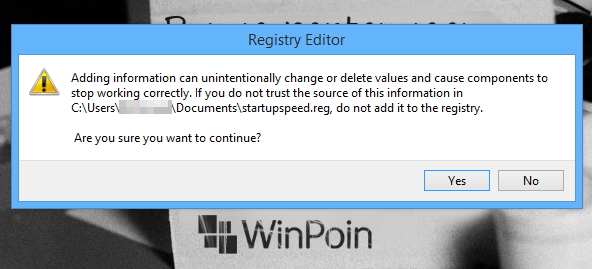
Nantinya jika muncul notifikasi tersebut pilih Yes untuk merge file reg ke registry.
Boot Langsung ke Desktop
Dengan Boot langsung kedesktop sistem tidak perlu lagi untuk meload tampilan startscreen terlebih dahulu, dengan begitu maka akan mempercepat startup Windows, dan sayangnya ini hanya dapat dilakukan di Windows 8.1, dan untuk melakukannya pada Taskbar klik kanan pilih Properties.
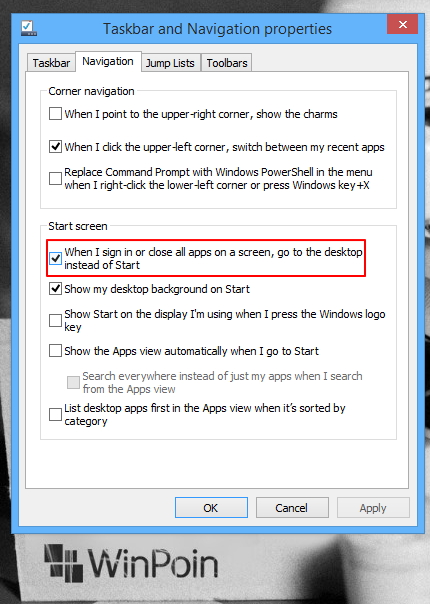
Lalu kamu hanya perlu mencentang When I Sign in or Closing the Application On a Screen , go to the Desktop instead of Start, dengan begitu maka kamu akan langsung ke desktop tanpa melalui startscreen.
Itulah 7 cara mempercepat startup Windows 8 / 8.1 yang bisa WinPoin bagikan kali ini. Jika kamu memiliki tips lainnya, silahkan bagikan melalui kolom komentar dibawah ini. Jika kamu memiliki pertanyaan atau masalah seputar tips ini, silahkan langsung saja tanyakan di Forum WinPoin.
Pastikan juga kamu tidak melewatkan tips WinPoin sebelumnya yaitu 10 Cara Mengoptimalkan Windows 8 / 8.1 agar Windows kamu makin melesat kencang.
Catatan Penulis : WinPoin sepenuhnya bergantung pada iklan untuk tetap hidup dan menyajikan konten teknologi berkualitas secara gratis — jadi jika kamu menikmati artikel dan panduan di situs ini, mohon whitelist halaman ini di AdBlock kamu sebagai bentuk dukungan agar kami bisa terus berkembang dan berbagi insight untuk pengguna Indonesia. Kamu juga bisa mendukung kami secara langsung melalui dukungan di Saweria. Terima kasih.